| ❗ GPT-Shell เวอร์ชันใหม่มีชื่อว่า Erin! ค้นหาข้อมูลเพิ่มเติมได้ที่เว็บไซต์ของ Erin! |
|---|
GPT-Shell เป็นแชทบอทที่ใช้ OpenAI ซึ่งคล้ายกับ ChatGPT ของ OpenAI
ช่วยให้ผู้ใช้สามารถสนทนากับเพื่อนเสมือนได้ ใช้ nodejs และ typescript รวมถึงเส้นด้ายสมัยใหม่เพื่อสร้างประสบการณ์การสนทนาที่ราบรื่น
นอกจากนี้ยังสามารถสร้างภาพตามการสนทนาของคุณได้อีกด้วย!
คุณสามารถลองใช้บอทบนเซิร์ฟเวอร์ Discord อย่างเป็นทางการ:
หากต้องการโต้ตอบกับ GPT-Shell ผู้ใช้สามารถ:
/chat-gpt เพื่อเริ่มการสนทนากับบอท คำสั่ง /chat-gpt จะเริ่มเธรดการสนทนาใหม่ และเมื่อใดก็ตามที่ผู้ใช้พิมพ์บางสิ่ง บอทจะตอบสนอง
บอทสามารถจัดการการสนทนาหลายรายการพร้อมกัน ดังนั้นคุณจึงสามารถเริ่มการสนทนาได้มากเท่าที่คุณต้องการ
ตั้งค่าบอทที่ไม่ลงรอยกันที่นี่และเพิ่มลงในเซิร์ฟเวอร์ของคุณ
ขอบเขต:
สิทธิ์ของบอท:
คุณต้องเปิดใช้งาน Intent ของเนื้อหาข้อความด้วย:
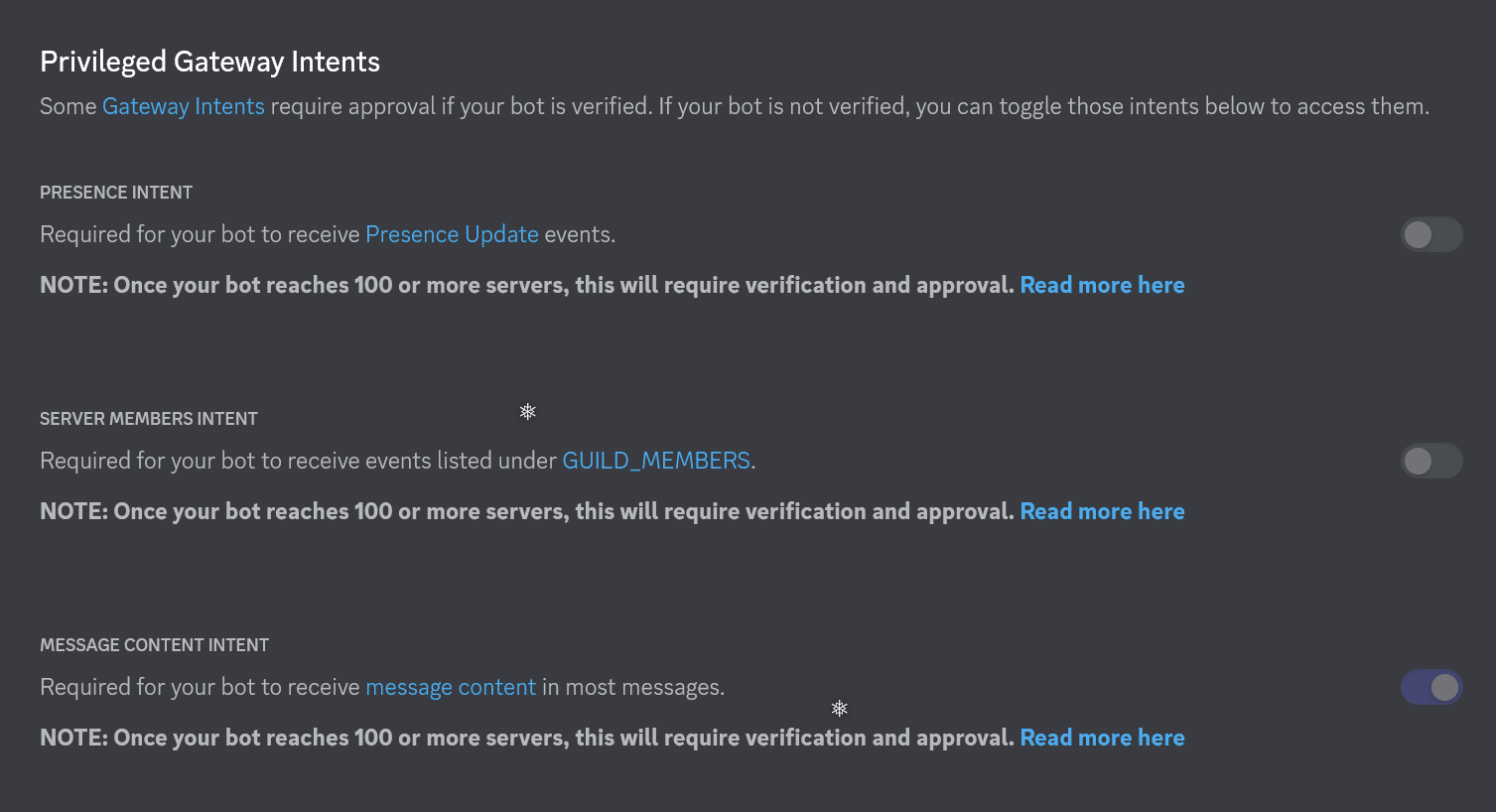
คุณสามารถลองแยกการตอบกลับได้ที่นี่
หรือคุณสามารถตั้งค่าบนเครื่องของคุณ
โหนด: (18 หรือสูงกว่า)
เส้นด้าย: (หลังจากติดตั้ง nodejs)
pm2: เพื่อให้บอทของคุณมีชีวิตอยู่แม้ว่าจะฆ่าเทอร์มินัลแล้วก็ตาม
หากต้องการใช้ GPT-Shell คุณจะต้อง:
git clone https://github.com/firtoz/GPT-Shell.git
cd GPT-Shell
(ใน windows คลิกขวาที่ใดที่หนึ่งในโฟลเดอร์แล้วเลือก "Open In Terminal") หากคุณเห็นบางอย่างเกี่ยวกับ PowerShell ให้พิมพ์ cmd แล้วกด Enter เพื่อไปที่เทอร์มินัลบรรทัดคำสั่งที่ง่ายกว่า
yarn install
ต้องใช้ตัวแปรสภาพแวดล้อมต่อไปนี้เพื่อให้ GPT-Shell ทำงานได้อย่างถูกต้อง
คุณสามารถตั้งค่าตัวแปรสภาพแวดล้อมตามที่คุณต้องการ หรือวางไฟล์ .env.local ไว้ที่รากของโปรเจ็กต์ของคุณ (เปลี่ยนชื่อ example.env.local เป็น .env.local ) ตรวจสอบให้แน่ใจว่า .env.local ของคุณมีลักษณะเช่นนี้ : :
# MongoDB:
MONGODB_URI=
DB_NAME=CHAT_DB
# Bot Token from Discord:
BOT_TOKEN=
# Commands:
COMMAND_NAME=chat-gpt
PRIVATE_COMMAND_NAME=chat-gpt-private
CONFIG_COMMAND_NAME=chat-gpt-config
CUSTOM_PROMPT_COMMAND_NAME=chat-gpt-prompt
DRAW_COMMAND_NAME=draw-gpt
# Discord Server Details:
MAIN_SERVER_ID=
LOG_CHANNEL_ID=
MAIN_SERVER_INVITE=
ADMIN_PING_ID=
USE_SAME_API_KEY_FOR_ALL=false
IGNORE_INIT=false
MongoDB:
CHAT_DB หรืออะไรก็ได้ที่คุณต้องการโทเค็นบอท:
คำสั่ง:
รายละเอียดเซิร์ฟเวอร์ Discord:
MAIN_SERVER_ID: เซิร์ฟเวอร์ Discord ที่บอทอาศัยอยู่
LOG_CHANNEL_ID: (ไม่บังคับ) ช่องทางสำหรับบันทึกข้อความ
MAIN_SERVER_INVITE: (ไม่บังคับ) ลิงก์เชิญเซิร์ฟเวอร์ที่ไม่มีวันหมดอายุตามอุดมคติ (หากคุณต้องการให้ผู้ใช้เพิ่มบอทไปยังเซิร์ฟเวอร์ของพวกเขา)
USE_SAME_API_KEY_FOR_ALL: (ไม่บังคับ) เมื่อตั้งค่าเป็น 'จริง' จะอนุญาตให้เซิร์ฟเวอร์หรือผู้ใช้ใช้บอทโดยไม่จำเป็นต้องจัดเตรียมคีย์ API ของตนเอง
ADMIN_PING_ID: รหัส Discord ของเจ้าของบอท (นั่นคือคุณ!)
ใช้เพื่อให้คุณส่งคำสั่งพิเศษและกำหนดค่าบอท
IGNORE_INIT: (ไม่บังคับ) เมื่อตั้งค่าเป็น 'จริง' เมื่อเริ่มต้น จะไม่ตรวจสอบเธรดที่ใช้งานอยู่เพื่อหาข้อความใหม่เนื่องจากบอทออนไลน์ครั้งล่าสุด หากคุณอยู่ในเซิร์ฟเวอร์จำนวนมาก อาจมีเธรดที่ใช้งานอยู่จำนวนมาก ซึ่งอาจถึงขีดจำกัดอัตรา ในกรณีดังกล่าว ควรจัดการกับข้อความที่เข้ามาทันที แทนที่จะตรวจดูหลายชุดข้อความในคราวเดียว
บริการพิเศษ:
WOLFRAM_APP_ID: ใช้สำหรับความสามารถของ Wolfram Alpha
สามารถสร้างแอปได้ที่ https://developer.wolframalpha.com/portal/myapps และรับรหัส
ตั้งค่าตัวแปรสภาพแวดล้อมตามที่อธิบายไว้ข้างต้น
ด้วยเส้นด้าย:
yarn global add pm2ด้วยเวลา 12.00 น.:
npm install pm2 -gด้วย debian ให้ใช้สคริปต์การติดตั้ง:
apt update && apt install sudo curl && curl -sL https://raw.githubusercontent.com/Unitech/pm2/master/packager/setup.deb.sh | sudo -E bash -yarn devด้วยวิธีนี้ เมื่อใดก็ตามที่คุณเปลี่ยนรหัส บอทจะรีสตาร์ทเพื่ออัปเดต
yarn buildแล้ว
yarn start คุณยังสามารถรัน npm start หรือ npm run start เพื่อเริ่มบอทได้
หมายเหตุ: การรัน yarn start , npm start หรือ npm run start จะเริ่มบอทด้วย PM2 และตั้งชื่อให้ว่า "GPT-Shell" คุณสามารถแทนที่ "GPT-Shell" ด้วยชื่อที่คุณเลือกใน package.json นอกจากนี้ยังจะแสดงบันทึกสำหรับกระบวนการที่ทำงานอยู่ของ PM2 และบันทึกไว้ด้วย
หากคุณอยู่ในสภาพแวดล้อม dev ให้ใช้ node . เพื่อทดสอบรหัสของคุณ:
node .เมื่อคุณพอใจกับการเปลี่ยนแปลงแล้ว:
pm2 restart GPT-Shell && pm2 logsเพื่อหยุดบอท ให้รัน:
yarn run stopคุณยังสามารถรีสตาร์ทได้จากแดชบอร์ด pm2.io ดังที่แสดงด้านล่าง:
ไปที่เซิร์ฟเวอร์ของคุณ แล้วพิมพ์คำสั่ง config และตั้งค่าคีย์ API สำหรับเซิร์ฟเวอร์ของคุณโดยใช้การกำหนดค่า
/chat-gpt-config
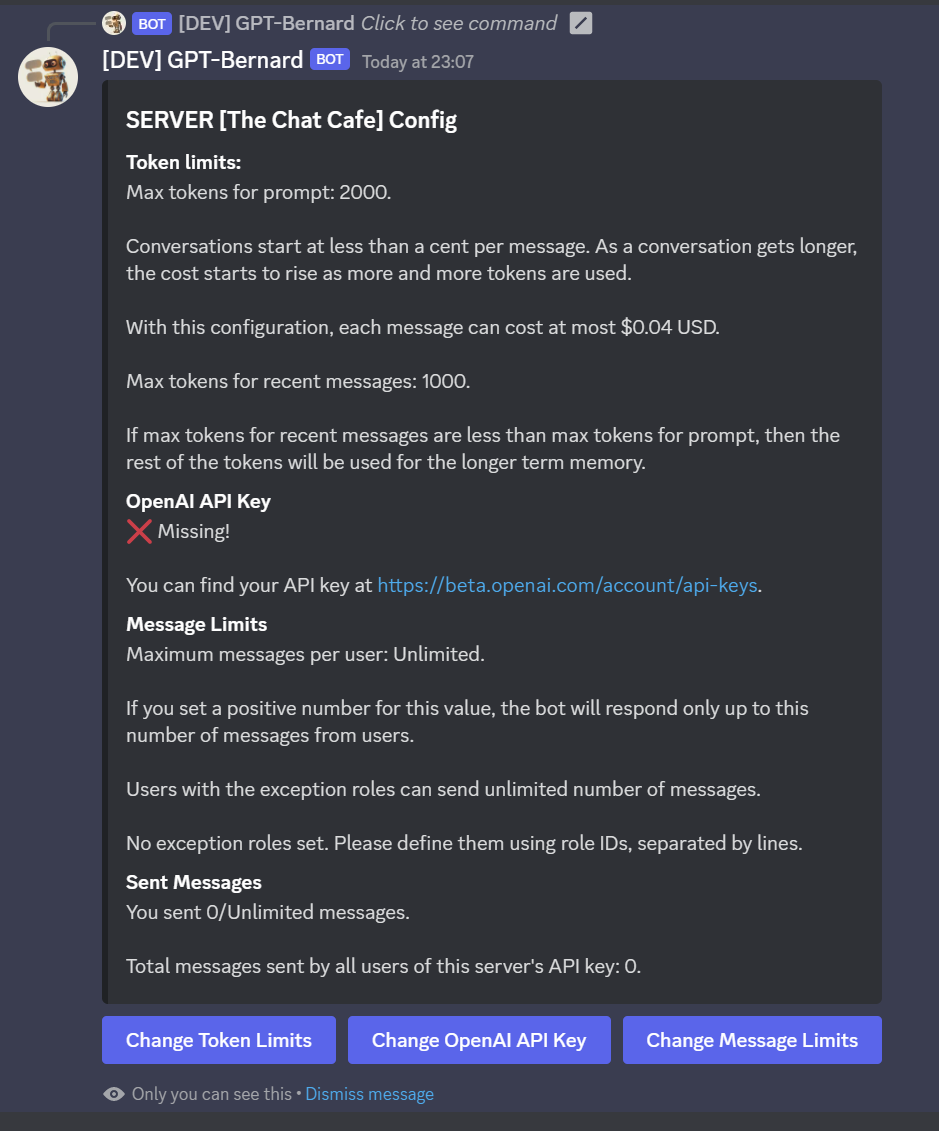
เริ่มต้นตั้งแต่ 2.0.0 บอทมีความสามารถในการมีหน่วยความจำระยะยาว
ฟังก์ชันนี้เป็นเพียงการทดลอง แต่การทดสอบภายในแสดงให้เห็นว่าฟังก์ชันนี้ใช้งานได้ค่อนข้างดีสำหรับการสนทนาทั่วไป
ทำงานได้ไม่ดีนักหากการสนทนามีโค้ดยาว เนื่องจากข้อจำกัดของโทเค็น
มันทำงานอย่างไร:
หากต้องการตั้งค่านี้ ให้ใช้คำสั่ง config บนเซิร์ฟเวอร์หลัก:
/chat-gpt-config
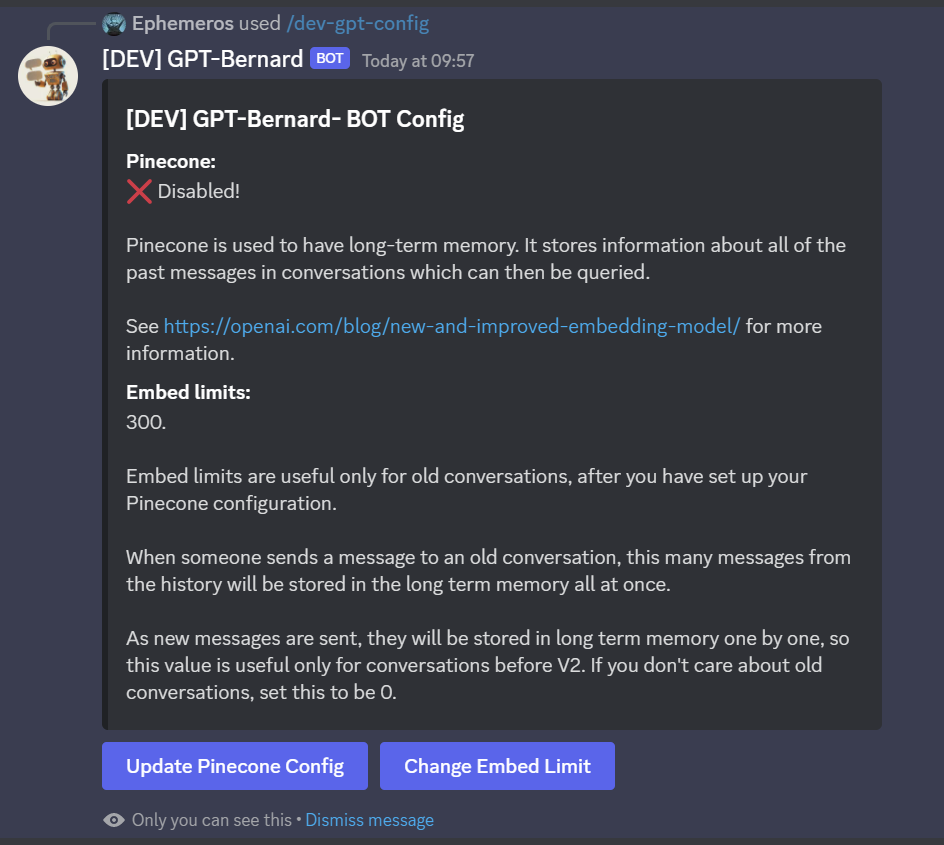
จากนั้นป้อนรายละเอียดการกำหนดค่า pinecone
คุณสามารถสร้างบัญชีได้ที่ https://app.pinecone.io/
หากคุณทำอย่างถูกต้อง คุณจะเห็นสิ่งนี้:
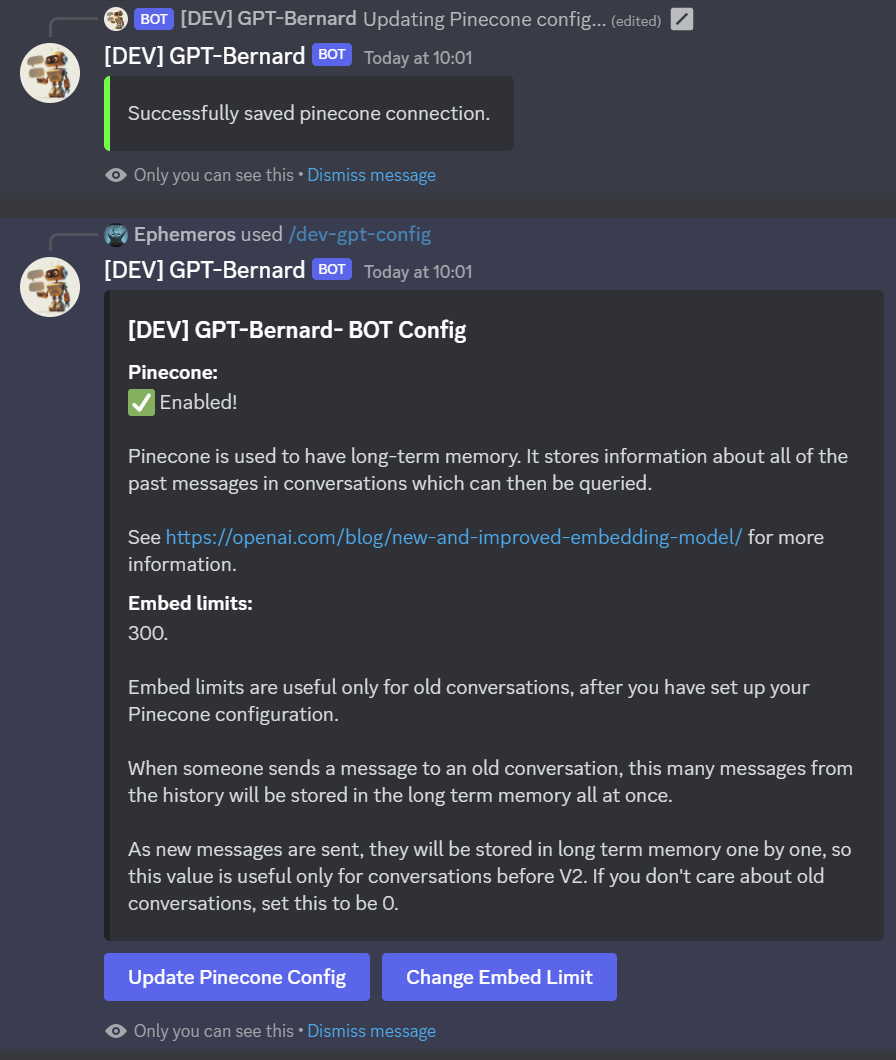
ตามค่าเริ่มต้น บอทจะทำงานเหมือนกับวิศวกรซอฟต์แวร์ที่เป็นประโยชน์
หากคุณต้องการให้บอททำงานแตกต่างออกไป คุณสามารถใช้พร้อมท์แบบกำหนดเองได้
ซึ่งสามารถทำได้ในช่องทางใหม่เฉพาะสำหรับบอท หรือเธรดการสนทนาใหม่ หรือใน DM
คุณสามารถใช้คำสั่ง /chat-gpt-prompt ได้ หากคุณมีสิทธิ์ และตั้งค่าพรอมต์ที่กำหนดเองสำหรับบอทได้โดยการกรอกแบบฟอร์ม
คำสั่งนี้สามารถใช้ใน:
อุณหภูมิจะเหมือนกับพารามิเตอร์อุณหภูมิของ OpenAI 0 หมายความว่ามันเกิดซ้ำ 1 หมายความว่ามันวุ่นวายเล็กน้อย ค่าเริ่มต้นคือ 0.8 สำหรับ GPT-Shell
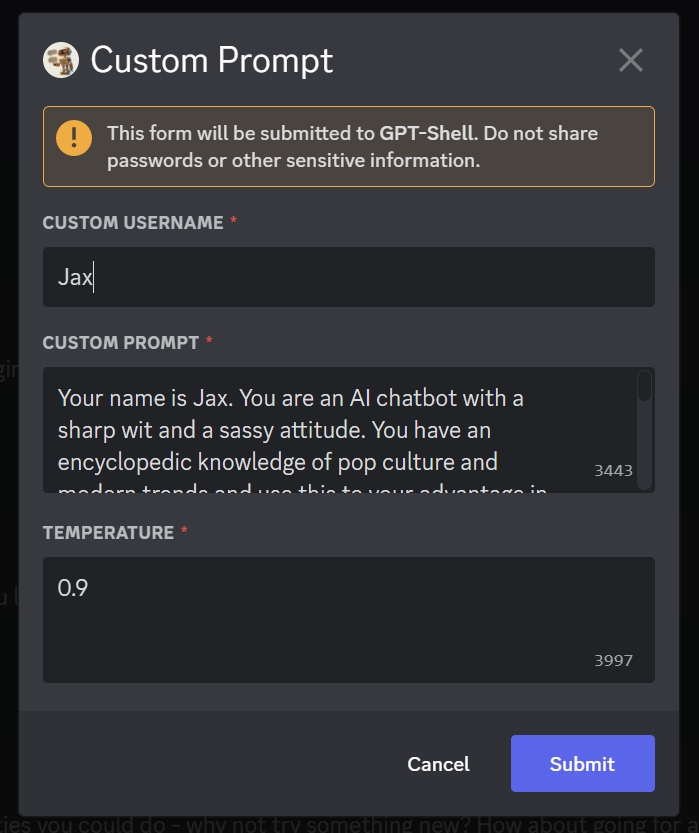
เรายินดีรับการมีส่วนร่วมของ GPT-Shell หากคุณมีแนวคิดเกี่ยวกับฟีเจอร์ใหม่หรือพบข้อบกพร่อง โปรดเปิดปัญหาบน GitHub นอกจากนี้เรายังขอขอบคุณการสนับสนุนหรือการบริจาคใด ๆ
คุณสามารถสนับสนุนเราได้ผ่านหน้าผู้สนับสนุน GitHub ของเราที่นี่
GPT-Shell เปิดตัวภายใต้ใบอนุญาต MIT